Se puede unir diapositivas en PDF usando programas gratuitos o herramientas en internet. Sin embargo, no todas logran ofrecer lo que SizePDF brinda todo sus usuarios en aspectos relacionados con la eficiencia de conversión.
Siguiendo este orden de ideas, SizePDF es una herramienta online disponible para todo el público y que puedes emplear desde su web oficial. Los pasos que debes seguir para unir tus diapositivas se muestran a continuación, y no tardarás casi nada en completarlos:
Luego de haber ingresado a la página, más que nada si lo hace usando tu navegador web, notarás que el tipo de transformación asignado por defecto es el de PDF a Word. Para seleccionar el conversor adecuado para presentaciones, debes colocar el puntero encima de la pestaña "Herramientas" (pulsa en esta si tienes un móvil) para mostrar las opciones disponibles. El conversor que necesitas para unir diapositivas en PDF es "PowerPoint a PDF".
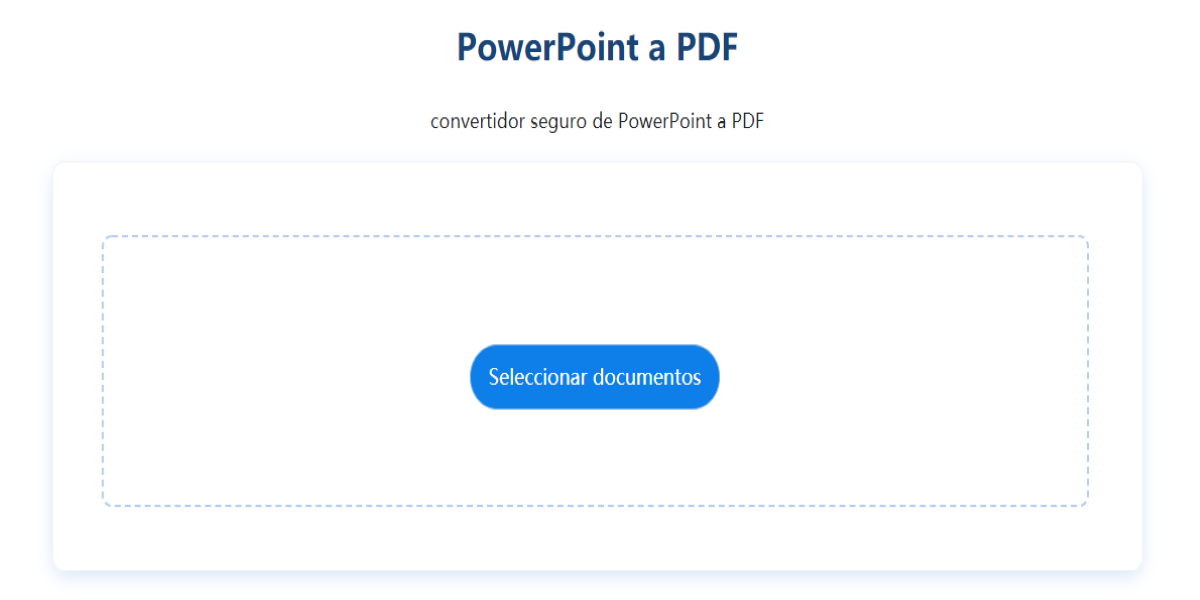
Para subir los documentos PPTX a la plataforma, solo debes presionar el botón "Seleccionar documentos" que lograrás ver inmerso en el cuadro de abajo. Púlsalo para mostrar la ventana que te ayudará a navegar entre tus archivos y hallar la ubicación de las diapositivas. Puedes seleccionar varios elementos dejando apretada la tecla "Control" o marcando varios si cuentas con un dispositivo móvil. Elige "Abrir" para continuar.
Ahora resta esperar a que el proceso de conversión culmine para proceder con la descarga. Este se efectúa de forma automática una vez que subes los archivos, algo que puedes verificar si te fijas en el cuadro que incluye el botón para subir los documentos. Allí podrás detallar el progreso de transformación de tus diapositivas reflejado en porcentaje y que solamente durará unos pocos segundos.
El principal indicador de que la conversión se completó con éxito es la aparición de un botón de descarga debajo de cada archivo subido. Este enlace te permitirá bajar las diapositivas unidas a PDF a tu dispositivo, ya sea un móvil o una PC. El proceso de descarga empezará automáticamente una vez que pulses el botón, y tendrás que hacer lo mismo con todos los que aparecen para adquirir cada archivo.
Si tienes preguntas acerca del nivel de seguridad que puede ofrecer SizePDF, debes conocer las diferentes medidas de resguardo que aplica la plataforma.
Comenzando por lo primero y más esencial: La privacidad. Notarás que, al usar la página o al intentar emplear sus herramientas, esta misma no te pedirá que te unas como usuario. Es decir, no solicitará que te registres previamente, ni que vincules tus perfiles de redes sociales o tu correo.
Así, puedes saber que SizePDF no está intentando extraer tu información personal por medio de su propia base de datos o la de otras páginas.
Ahora bien, ¿Qué pasa con los archivos que subo a la web? En cuanto a este punto, la plataforma cuenta con un sistema de encriptado SSL, que sella en contenido de tus documentos al subirlos al sitio. De esta manera, nadie además de ti puede acceder a ellos, ni siquiera después de que conviertes tus diapositivas a PDF.
Es así como SizePDF mantiene a sus usuarios seguros de cualquier ataque, hackeo o de piratas informáticos. No solo gozarás de eficiencia y rapidez en cada conversión, también te brinda un nivel de resguardo que otras páginas no pueden ofrecer.